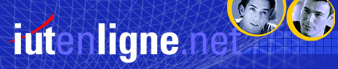A la première sauvegarde, il s'agit de choisir la
ligne "Enregistrer sous..." qui apparaît
dans le menu Fichier.
Notez que si choisissez "Enregistrer", vous arrivez
aussi sur la fenêtre "Enregistrer sous...",
comme dans l'illustration qui suit.
Notez encore que vous pouvez aussi utiliser l'icône
 - l'effet est strictement identique à l'utilisation
de la séquence "Fichier-Enregistrer" indiquée
précédemment.
- l'effet est strictement identique à l'utilisation
de la séquence "Fichier-Enregistrer" indiquée
précédemment.
Remarquez au final la différence de
taille avec un fichier Word, après l'enregistrement
! Le fichier Open Office Writer est de taille bien moindre
- avec un contenu tout à fait identique...
Cliquez ici pour
avoir un aperçu de cette comparaison !
Cliquez ici
pour voir une animation illustrant un premier enregistrement.